Klausimas
Problema: kaip pašalinti „Chroomium“ naršyklę?
Išbandžiau visas internete esančias apsaugos nuo kenkėjiškų programų programas, kad pašalinčiau netikrą Chrome naršyklę, bet niekas neveikia. Atrodo, kad erzinantis virusas tiesiog įstrigo mano kompiuteryje ir aš nieko negaliu padaryti. Ar galėtumėte man padėti ir paaiškinti, koks yra teisingas būdas pašalinti Chroomium virusą?
Išspręstas atsakymas
Chromium virusas yra kenkėjiškas ir apgaulingas „Chrome“ naršyklės variantas. Jei esate girdėję apie „Google Chrome“ naršyklę, tikriausiai žinote, kad jos pagrindas yra „Chromium“ atvirojo kodo naršyklės projektas, pasiekiamas visiems, norintiems sukurti pritaikytą jos versiją.
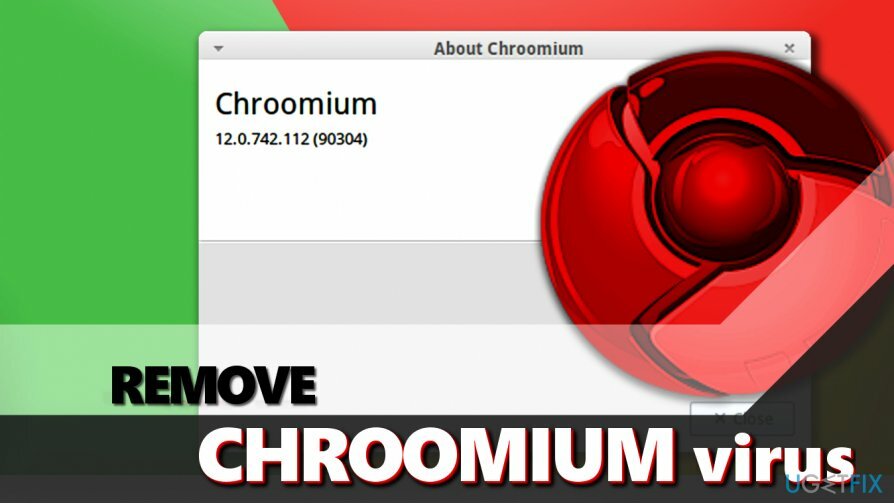
Deja, kaip ir bet kuris kitas atvirojo kodo projektas, jis greitai pasiekia kibernetinius nusikaltėlius[1] nusprendę piktnaudžiauti kodu ir sukurti netikras populiarios interneto naršyklės versijas, platinkite jas abejotinų būdų ir priversti nieko neįtariančius kompiuterių vartotojus jais naudotis nesuvokiant potencialo rizika.
Yra daug netikrų naršyklių, kurios apsimeta tikrosiomis „Chrome“ naršyklėmis.[2]eFast, Tortuga, ir Olcinium Tai tik keli potencialiai nepageidaujamų programų (PUP), kurios veikia kaip tipinės reklaminės programos ir kasdien pateikia labai erzinančius skelbimus, pavadinimai. Kalbant apie „Chroomium“ naršyklės pašalinimą, tai gali būti sudėtinga, nes kiekviena iš šių naršyklių bando skirtingus metodus, kad liktų pažeistoje kompiuterio sistemoje tol, kol tai įmanoma.
Jei nesate pasiruošę skirti daug laiko vien tik Chroomium viruso pašalinimui, apsvarstykite galimybę naudoti apsaugos nuo kenkėjiškų programų programinę įrangą, kad pagreitintumėte procesą. Be to, tokios apsaugos programinės įrangos naudojimas[3] taip pat padeda išvalyti sistemą ir atsikratyti visų kitų šnipinėjimo ar kenkėjiškų programų tipo komponentų.
Pašalinkite „Chromium“ naršyklę iš kompiuterio
Norėdami pašalinti šiuos failus, turite įsigyti licencijuotą versiją Reimage Reimage pašalinkite programinę įrangą.
1 būdas: per valdymo skydelį patikrinkite, ar nėra įtartinų programų
Norėdami pašalinti šiuos failus, turite įsigyti licencijuotą versiją Reimage Reimage pašalinkite programinę įrangą.
Įtariate, kad įsiskverbė pavojinga ir apgaulinga programa, kuri staiga pakeitė naršyklę Chrome? Ar susiduriate su daugiau skelbimų nei įprastai ir atrodo, kad jūsų naršyklėje kažkas negerai? Pabandykite rasti įtartiną programą valdymo skydelyje atlikdami nurodytus veiksmus:
- Paspauskite „Windows“ klavišas + R atidaryti Bėk paraginti. Tipas kontrolės skydelisir pataikė Įeikite. Taip pat galite tiesiog naudoti paieškos funkciją, esančią „Windows“ pradžios meniu, kad atidarytumėte valdymo skydelį.
- Dabar, kai būsite valdymo skydelyje, suraskite Programos ir funkcijos arba Pridėti / šalinti programas skyrių ir atidarykite jį.
- Šiuo metu įdiegtų programų sąraše ieškokite Tortuga naršyklė, „Chromium“, „eFast“, „Olcinium“, arba kita žiniatinklio naršyklė, kurios neįdiegėte. Be to, turėtumėte pabandyti surasti visas abejotinas programas, kurios pasirodė jūsų kompiuterio sistemoje be jūsų žinios, ir jas pašalinti naudodami šią techniką. Pašalinkite vieną programą vienu metu, kol atsikratysite visų šešėlinių:
- Pasirinkite nepageidaujamą programą ir spustelėkite Pašalinkite. Vykdykite programinės įrangos pašalinimo programos pateiktas instrukcijas.
2 būdas. Raskite ir ištrinkite netikrų „Chrome“ naršyklių komponentus
Norėdami pašalinti šiuos failus, turite įsigyti licencijuotą versiją Reimage Reimage pašalinkite programinę įrangą.
- Visų pirma, turėtumėte paleisti „Windows“ užduočių tvarkyklė. Tai galite padaryti naudodami įprastą klaviatūros klavišų derinį (CTRL + ALT + DEL) arba per „Windows“ pradžios meniu. Tiesiog dešiniuoju pelės mygtuku spustelėkite meniu Pradėti piktogramą ir pasirinkite Task Manager.
Jei nesate Procesai skirtuką, atidarykite jį. Pamatysite keletą „Chromium“ procesų. Pasirinkite vieną, dešiniuoju pelės mygtuku spustelėkite jį ir pasirinkite meniu parinktį Eikite į failo vietą.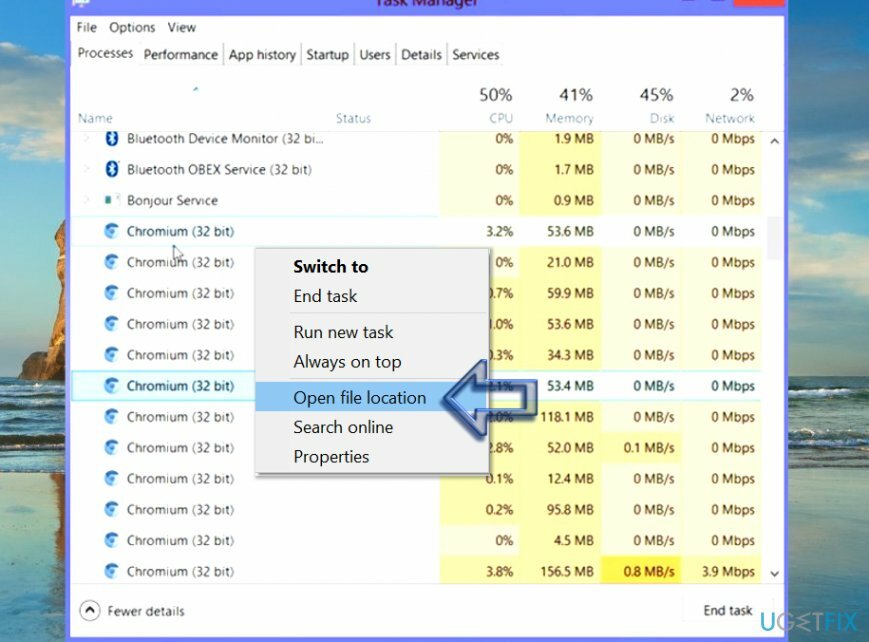
- Bus atidarytas aplankas, kuriame yra šiuo metu aktyvus Chromium virusas. Rasti explorer.exe minėtame aplanke. Neištrinkite jo prieš užmušdami aktyvius procesus, susijusius su netikra naršykle, todėl grįžkite į užduočių tvarkytuvę, dešiniuoju pelės mygtuku spustelėkite kiekvieną „Chromium“ procesą ir pasirinkite Baigti užduotį.
- Dabar pasirinkite explorer.exe failą iš aplanko, kurį pasiekėte, ir vilkite jį į Šiukšlių dėžė darbalaukyje. Ištuštinkite šiukšliadėžę spustelėdami ją dešiniuoju pelės mygtuku ir pasirinkdami tinkamą meniu parinktį.
- Dabar naudokite tą pačią techniką, kad nutemptumėte likusius kenkėjiškos programos komponentus Šiukšlių dėžė taip pat. Galite tiesiog pasirinkti visus elementus ir vienu metu nutempti juos į šiukšliadėžę. Galiausiai grįžkite į Vietinis aplanką.
- Ištrinkite „Chroomium“ kenkėjiškų programų aplanką (žinomas pavadinimas GamesBot, nors skirtingos versijos gali naudoti skirtingus aplankų pavadinimus)
- Po visko, ištuštinkite šiukšliadėžę.
3 būdas. Ištrinkite „Chromium“ aplanką iš „LocalAppData“.
Norėdami pašalinti šiuos failus, turite įsigyti licencijuotą versiją Reimage Reimage pašalinkite programinę įrangą.
- Paspauskite „Windows“ klavišas + R ir įeikite %localappdata% į Bėk paraginti.
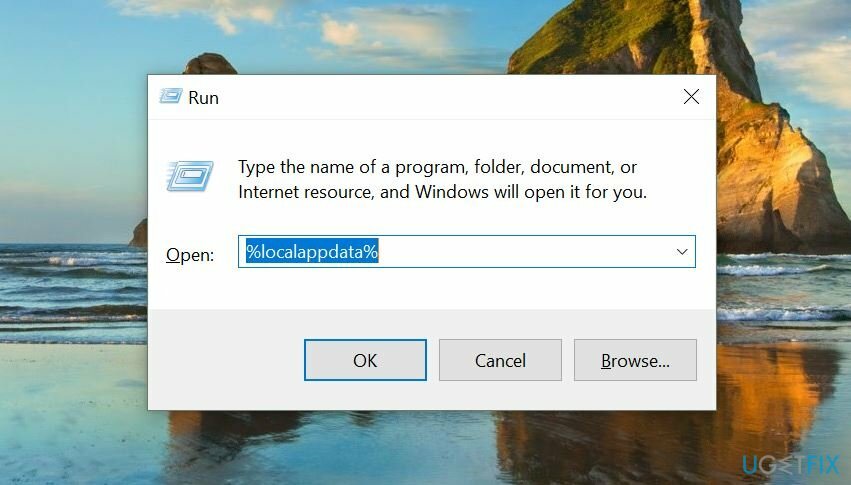
- Spustelėkite GERAI.
- Rasti ir ištrinti Chromas aplanką.
4 būdas. Automatiškai ištrinkite Chromium virusą
Norėdami pašalinti šiuos failus, turite įsigyti licencijuotą versiją Reimage Reimage pašalinkite programinę įrangą.
Jei nepavyko ištrinti apgaulingos naršyklės versijos naudojant anksčiau aprašytus metodus, siūlome naudoti apsaugos nuo kenkėjiškų programų programinę įrangą. Tačiau primygtinai rekomenduojame iš naujo paleisti kompiuterį saugiuoju režimu naudojant tinklą. Štai ką reikia padaryti:
- Įsitikinkite, kad esate prisijungę administratoriaus teisėmis. Paspauskite R + Windows raktas atidaryti Bėk langas ir tipas msconfig čia.
- Eiti į Įkrovimas skirtuką ir pasirinkite Įkrovimas + tinklas variantas.
- Pataikė Taikyti ir GERAI.
- Jūsų paklaus, ar norite iš naujo paleisti kompiuterį. Sutikite ir, kai tik kompiuteris bus įkeltas, atsisiųskite Reimage arba panašią kenkėjiškų programų programą. Atlikite visą sistemos nuskaitymą ir sužinokite, kokią šnipinėjimo programą ar kenkėjišką programą ji aptinka.
- Norėdami iš naujo paleisti kompiuterį į įprastą būseną, atlikite veiksmus 1-3, bet šį kartą panaikinkite saugaus režimo parinkties pasirinkimą.
Atsikratykite programų vienu paspaudimu
Galite pašalinti šią programą naudodami nuoseklų vadovą, kurį jums pateikė ugetfix.com ekspertai. Kad sutaupytumėte jūsų laiką, taip pat parinkome įrankius, kurie padės šią užduotį atlikti automatiškai. Jei skubate arba manote, kad neturite pakankamai patirties, kad patys pašalintumėte programą, naudokite šiuos sprendimus:
Pasiūlyti
daryk tai dabar!
parsisiųstipašalinimo programinė įrangaLaimė
Garantija
daryk tai dabar!
parsisiųstipašalinimo programinė įrangaLaimė
Garantija
Jei nepavyko pašalinti programos naudojant Reimage, praneškite mūsų palaikymo komandai apie savo problemas. Įsitikinkite, kad pateikiate kuo daugiau informacijos. Praneškite mums visą informaciją, kurią, jūsų manymu, turėtume žinoti apie jūsų problemą.
Šiame patentuotame taisymo procese naudojama 25 milijonų komponentų duomenų bazė, kuri gali pakeisti bet kokį pažeistą ar trūkstamą failą vartotojo kompiuteryje.
Norėdami taisyti sugadintą sistemą, turite įsigyti licencijuotą versiją Reimage kenkėjiškų programų pašalinimo įrankis.

Pasiekite geografiškai ribotą vaizdo įrašų turinį naudodami VPN
Privati interneto prieiga yra VPN, kuris gali užkirsti kelią jūsų interneto paslaugų teikėjui vyriausybė, o trečiosios šalys negalės stebėti jūsų prisijungimo ir leidžia jums likti visiškai anonimiškais. Programinė įranga teikia specialius serverius, skirtus torrentams ir srautiniam perdavimui, užtikrindama optimalų našumą ir nelėtindama jūsų. Taip pat galite apeiti geografinius apribojimus ir be apribojimų peržiūrėti tokias paslaugas kaip „Netflix“, BBC, „Disney+“ ir kitas populiarias srautinio perdavimo paslaugas, nepaisant to, kur esate.
Nemokėkite išpirkos reikalaujančių programų autoriams – naudokite alternatyvias duomenų atkūrimo parinktis
Kenkėjiškų programų atakos, ypač išpirkos reikalaujančios programos, kelia didžiausią pavojų jūsų nuotraukoms, vaizdo įrašams, darbo ar mokyklos failams. Kadangi kibernetiniai nusikaltėliai naudoja patikimą šifravimo algoritmą duomenims užrakinti, jo nebegalima naudoti tol, kol nebus sumokėta išpirka bitkoinu. Užuot mokėję įsilaužėliams, pirmiausia turėtumėte pabandyti naudoti alternatyvą atsigavimas metodus, kurie galėtų padėti atkurti bent dalį prarastų duomenų. Priešingu atveju galite prarasti pinigus ir failus. Vienas geriausių įrankių, galinčių atkurti bent kai kuriuos užšifruotus failus – Data Recovery Pro.